电脑关机重启后没声音怎么回事
电脑时常出现没有声音的情况,那么你知道电脑关机重启后没声音是怎么回事吗?下面就由小编来为你们简单的说说吧!希望可以帮到你们!
电脑关机重启后没声音的原因分析一:
一、是不小心弄成的
先检查一下工具栏右下脚的“小喇叭”是否出现一个中间带一杠的圆圈。如果是的话,那是由于不小心将声卡输出的设置为“静音”所至。只需单击“小喇叭”图标,在出现音量调节滑块后,去掉“静音”选项前的钩就OK。
二、驱动程序是否安装正确
当工具栏的“小喇叭”图标丢失,变成灰色或打上红叉或无法更改属性时,大多同声卡驱动丢失或损坏有关。可以到“控制面版”的“设备管理器”将出现黄色或问号感叹号的项目删了,再重新安装就好。另外,安装Windows自带的驱动程序可能引起不兼容。
安装声卡驱动时,要选择“厂家提供的程序”,而不要选“Windows默认的程序”。如果用“添加硬件”的方法安装,要选择“从磁盘安装”而不要从列表框中选择。
如果已经安装了Windows自带的驱动程序,可选“控制面版/系统/设备管理/声音,视频和游戏控制器”,点中各分设备,选“属性/驱动程序/更改驱动程序/从磁盘安装”。这时插入声卡附带的磁盘或光盘,安装厂家提供的驱动程序。
三、BIOS设置或主板跳线是否正确
要进入BOIS,仔细查看与声卡有关的设置是否正确,着重于IRQ和PNP的设置,保证所有的IRQ设置为 “PCI/ISA PNP”。使用板载声卡时,是否将“AC’97Audio”等项设置为“Disabled”,参照主板说明书或主板上的标志看看跳线是否正确。
四、是否集成声卡和外接声卡发声冲突
当我门添加一块外接声卡时,要记住先在BIOS中将板载声卡相关项设置为“Disabled“或主板的硬件跳线将板载声卡屏蔽,然后再安装独立声卡。
电脑关机重启后没声音的原因分析二:
系统配置问题
1.双击任务栏的小喇叭图标,弹出“音量控制窗口”,鼠标单击“选项”标签------------选择“属性”。
2.在“显示下列音量控制”中勾选“音量控制”和“波形两个选项”,单击确定即可。
3.左击电脑桌面任务栏音量图标看是否点击成静音了音量是否调到最小了。
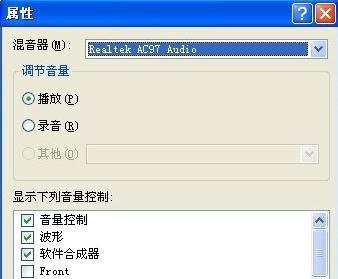
确定是不是硬件造成的
检查电脑声卡硬件设备、音箱等设备是否损坏,连接线是否正确插好,取下声卡,用橡皮擦金手指,再插紧,看问题是否解决,如果你还有另一台电脑,建议拿到另一台电脑尝试硬件是否损坏。
是否正确安装声卡驱动
1.右击 “ 我的电脑 ” ---- 属性 ” --- 硬件 ” ---- 设备管理器 ” 展开 “ 声音、视频和游戏控制器 ” 看前面有没有黄色的感叹号,如果有,说明缺声卡驱动,没有,说明该声卡驱动能正常使用,右击声卡,选 “ 卸载 ” 将其删除。
2.如何知道声卡型号 不知道声卡型号,看展开的声音、视频和游戏控制器 ” 下的那一串字符和数字就是声卡型号,也可 在“ 开始 ”菜单中 运行 ”里, 输入 dxdiag, 电脑没有声音是所有网民最烦恼的一件事。打开 “ DirectX 诊断工具 ” 声音,从打开的界面中找。
3.光盘装置 将声卡的驱动光盘放入光驱,右击 “ 声音、视频和游戏控制器 ” 下的号选项,选 “ 更新驱动顺序 ” 打开 “ 硬件更新向导 ” 选 “ 仅这一次 ” --- 下一步 ” --- 自动装置软件 ” -- 下一步 ” 系统即自动搜索并装置光盘中的声卡驱动程序,如果该光盘没有适合你用的声卡驱动,再换一张试试,直到完成。
4.下载驱动软件装置
下载声卡驱动的网站不少,简便的方法是是去访问综合大型网站主页,把你声卡型号输入到搜索 ” 框中,点击 “ 搜索 ” 按钮,从打开的界面中,选你要下载驱动的网站。

进我电脑的硬件设备管理器 –右击声卡 — 属性 -- 资源 — 看有没有冲突,有进 BIOS 通过设置解决。

电脑关机重启后没声音怎么回事的评论条评论